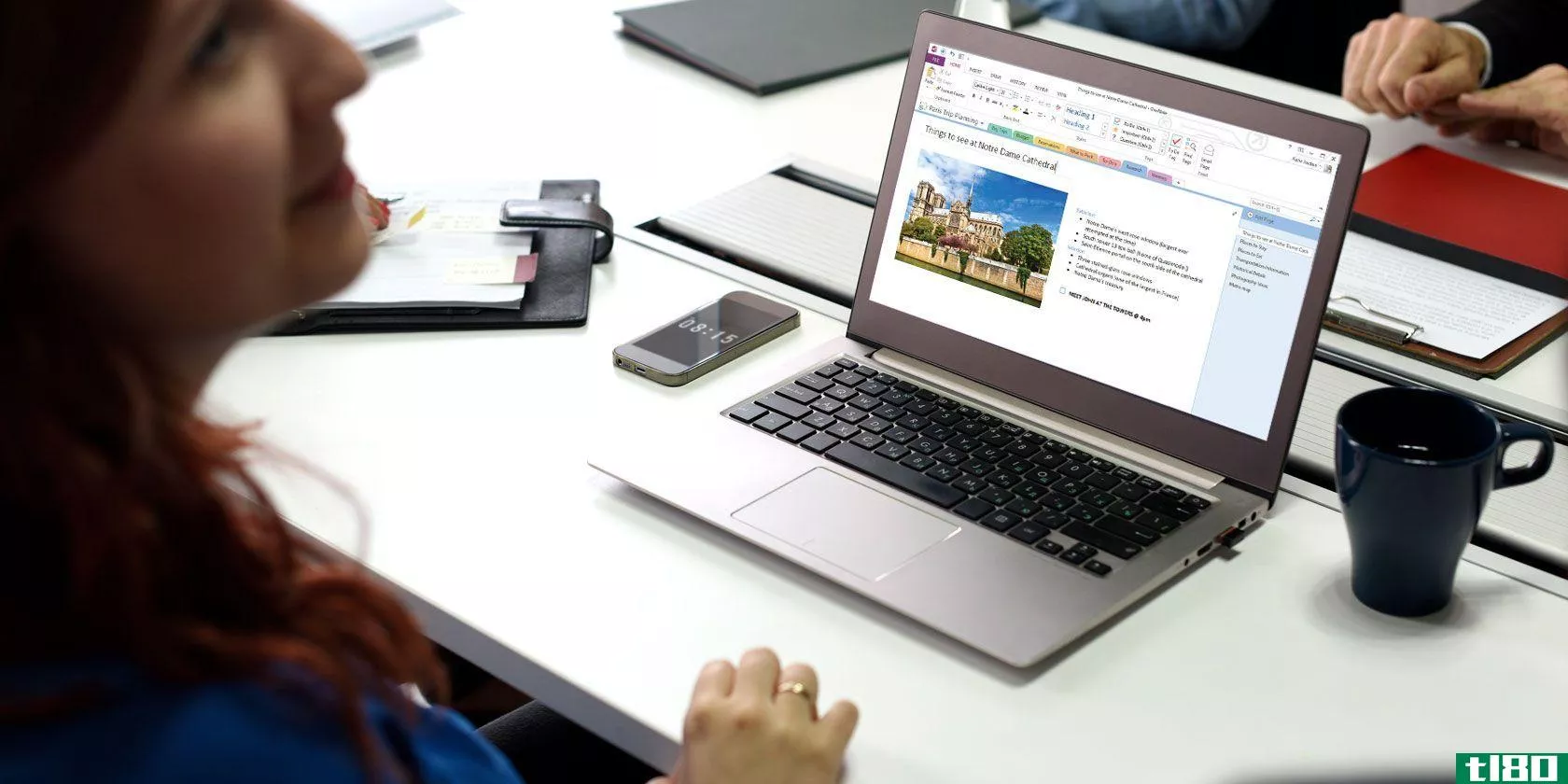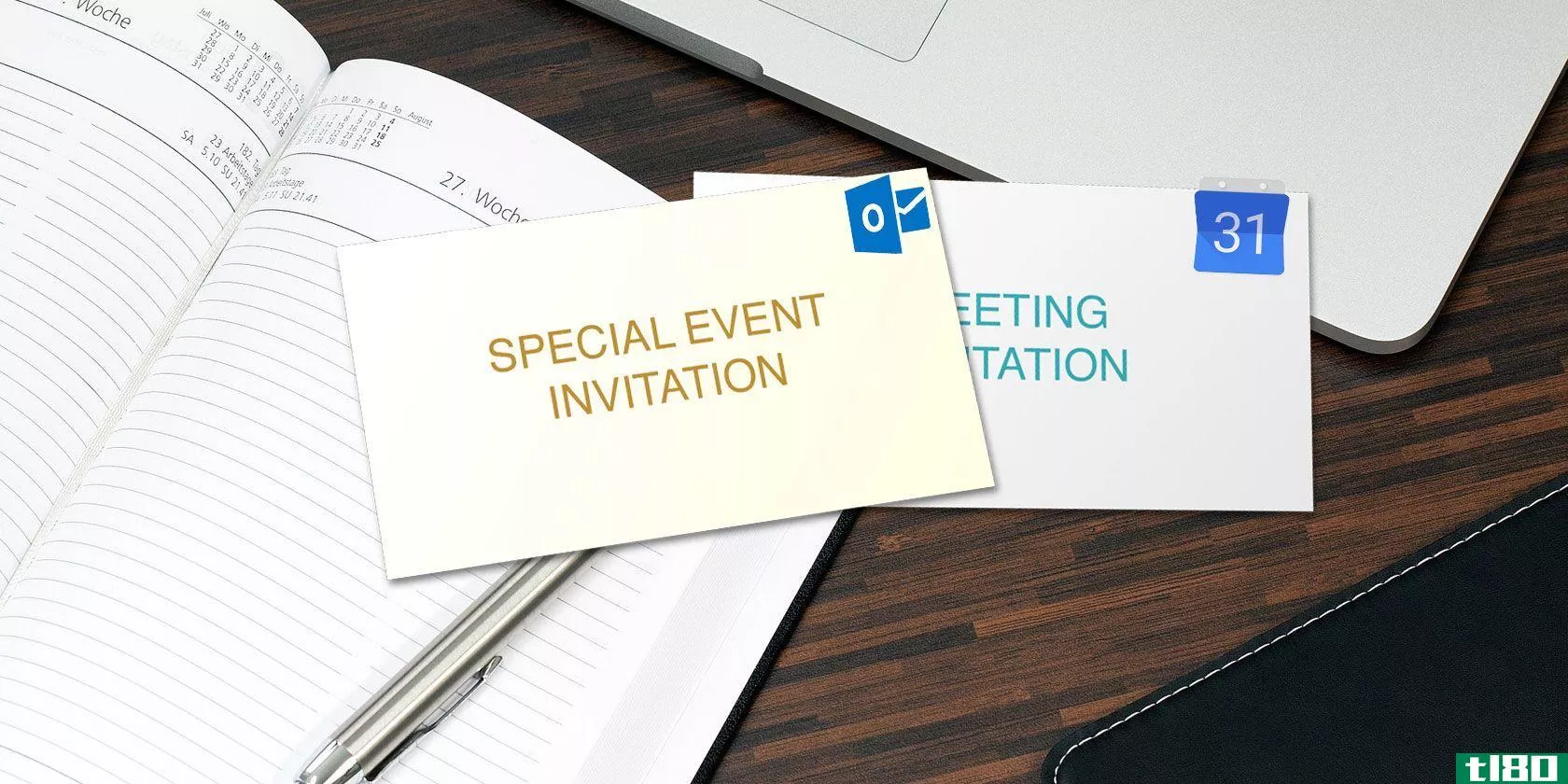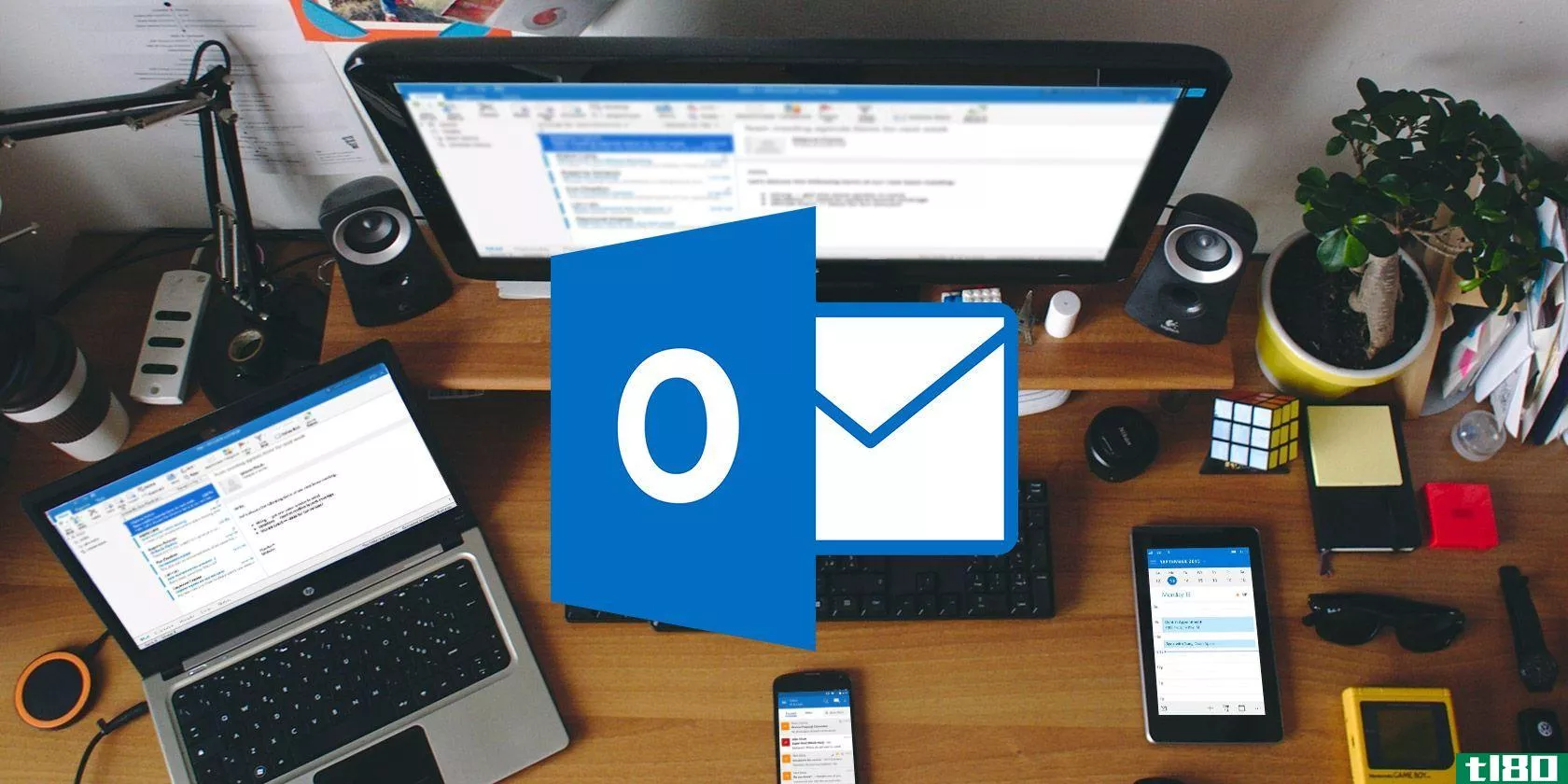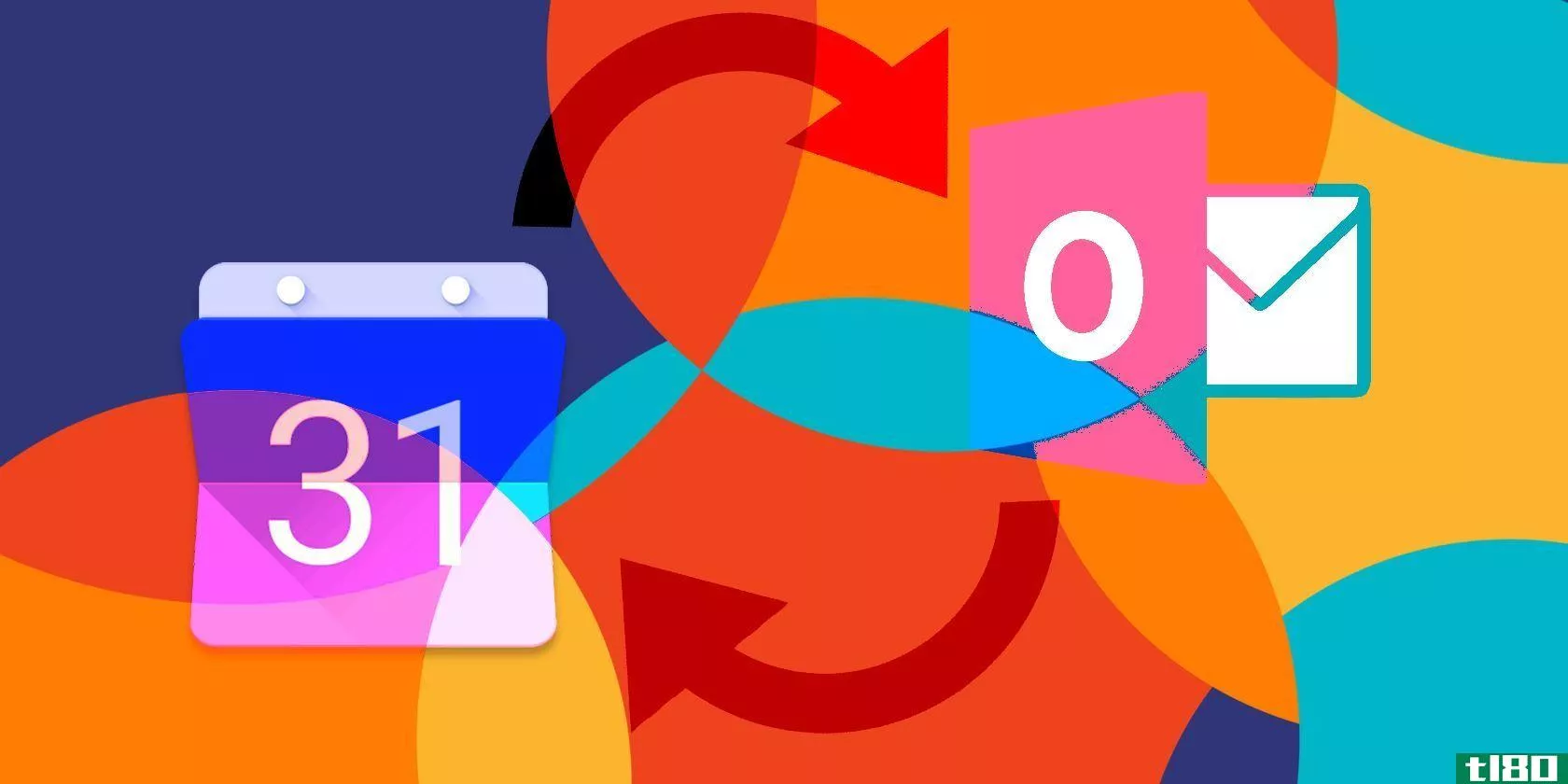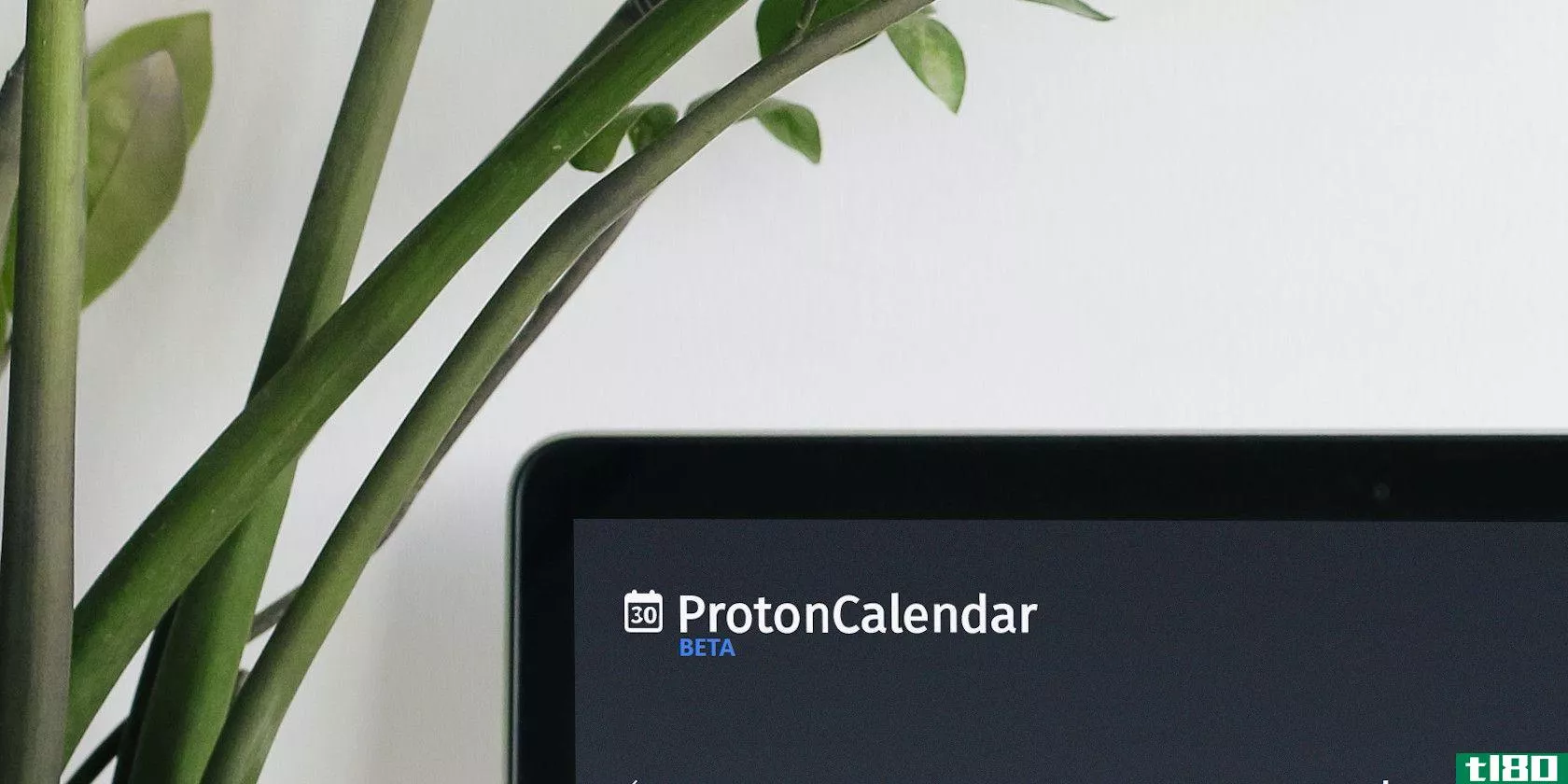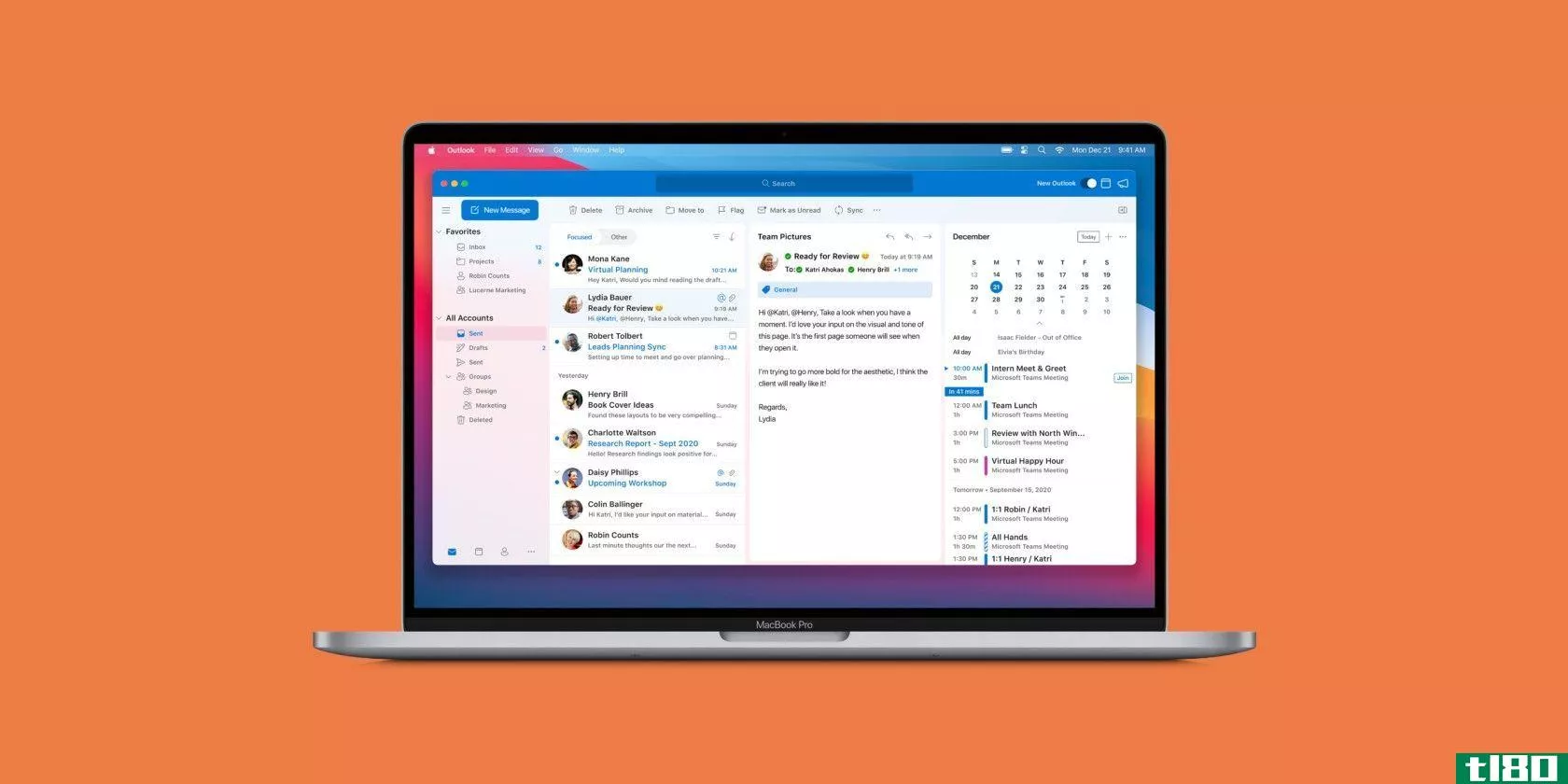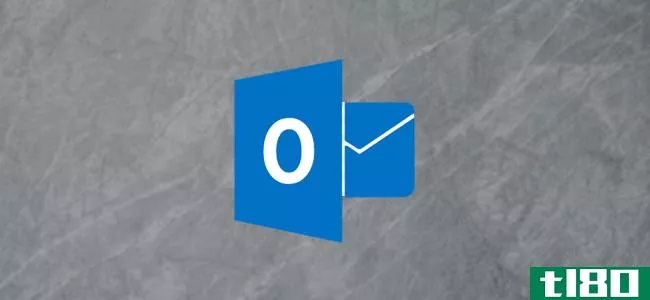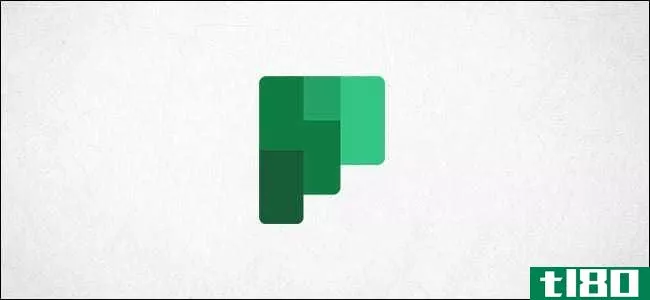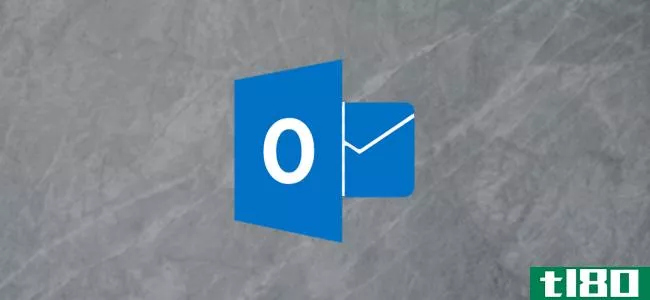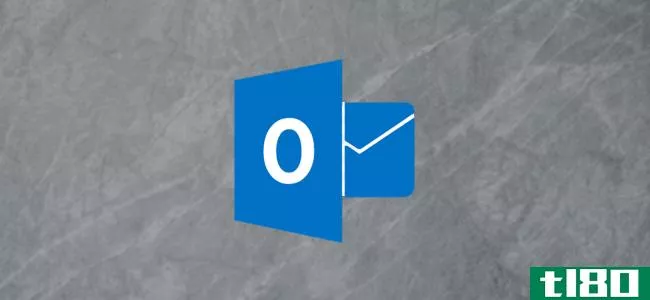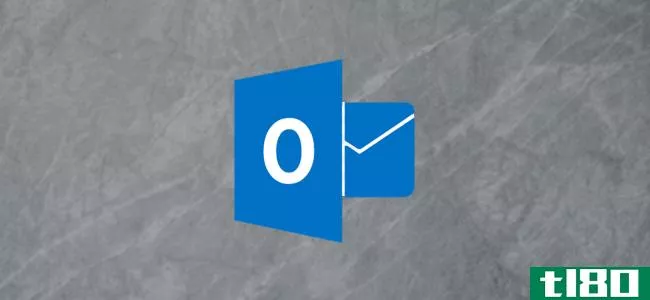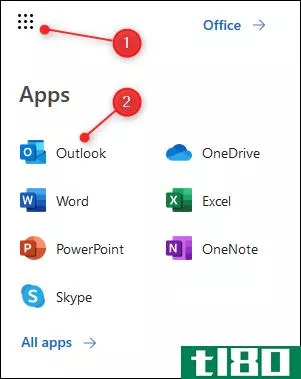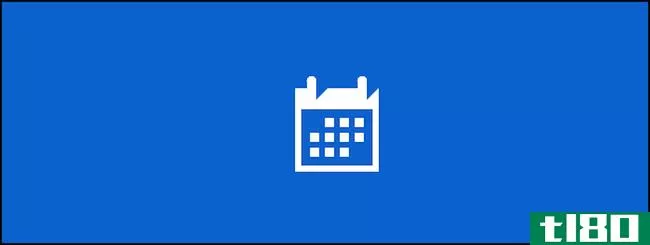如何在outlook365 for mac中使用日历和事件调度
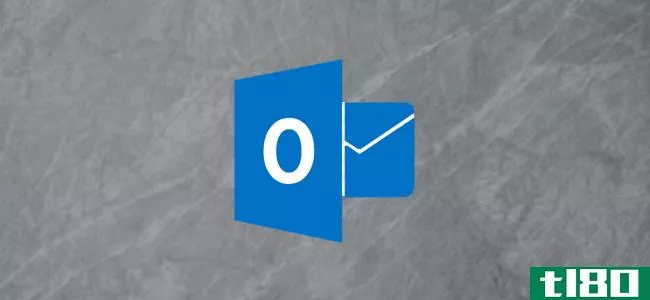
在2020年秋季更新之后,MicrosoftOutlook365 for Mac为您的日历提供了两个附加视图,一个更方便的RSVP方法,安排活动的更好选项,以及一个方便的邀请新状态。另外,这一切都打包在一个更具吸引力的应用程序。
看看你今天的日程安排
一个方便的Microsoft Outlook功能“My Day”可以让您快速查看每日日程安排。您可以查看日程或日期视图,并通过单击添加事件。
要在“邮件”选项卡上查看“我的一天”,请单击右侧的“显示任务窗格”按钮,或从菜单栏中选择“查看”>“任务窗格”。要在其他Outlook选项卡中查看,请单击“显示任务窗格”按钮或从菜单栏中选择“查看”>“我的一天”。
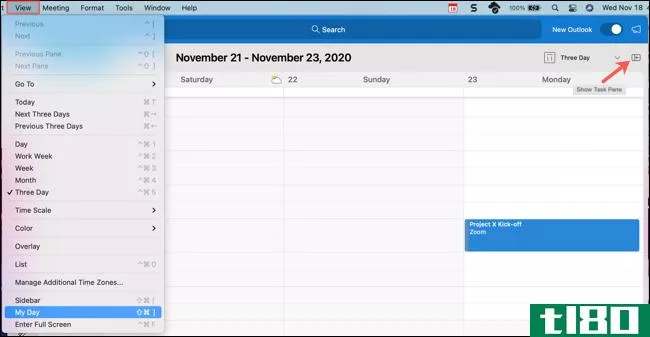
要在“我的一天”中切换视图,请单击右上角的三点图标。这允许您从“日程”视图移到“日”视图,然后再移回来。
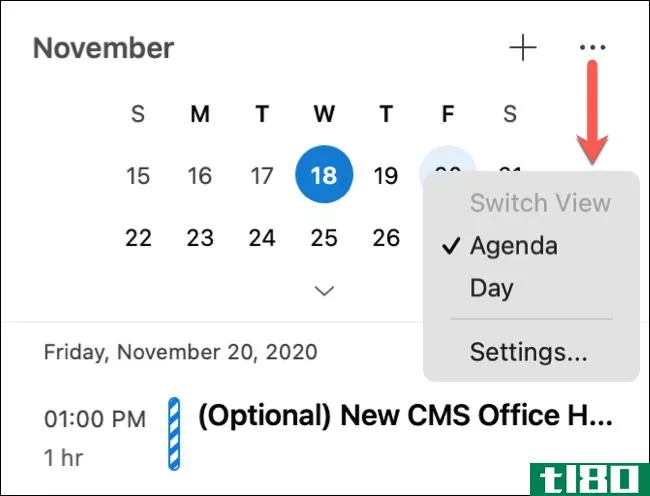
您还可以从该菜单中选择“设置”,自定义要显示的日历。
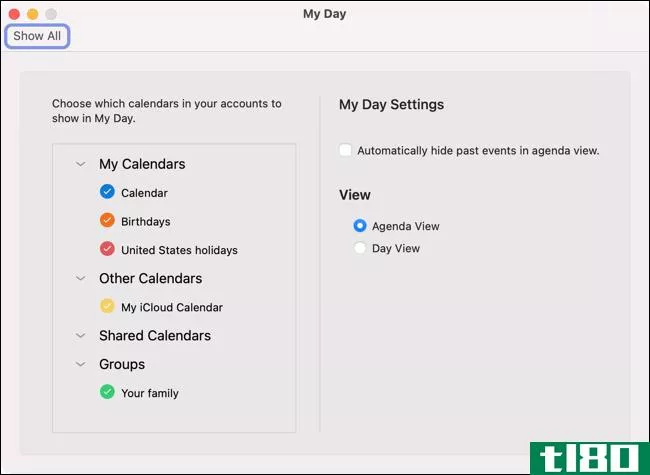
要在“我的一天”中添加事件,请单击三点图标旁边的加号(+)。
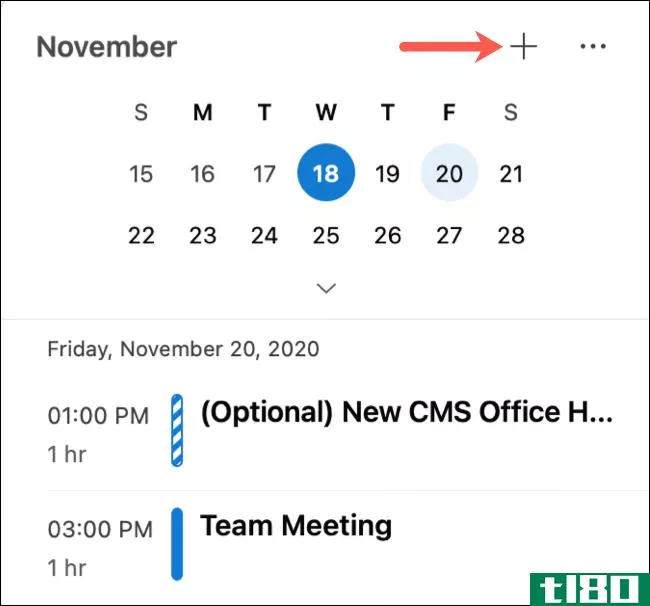
使用三天日历视图
如果您想在Microsoft Outlook日历上看到一天以上,但一周(甚至工作周)太多,请尝试三天视图。
单击“日历”选项卡打开Outlook日历。从那里,选择右上角的下拉箭头,或单击菜单栏中的“查看”>“三天”。
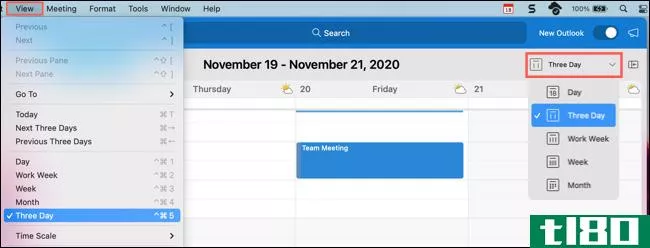
同一窗口中的rsvp
当你可以在同一个窗口内回复邮件而不是自动打开新的邮件时,这是很有效的。这就是为什么微软除了电子邮件之外还为你的日历添加了事件响应。
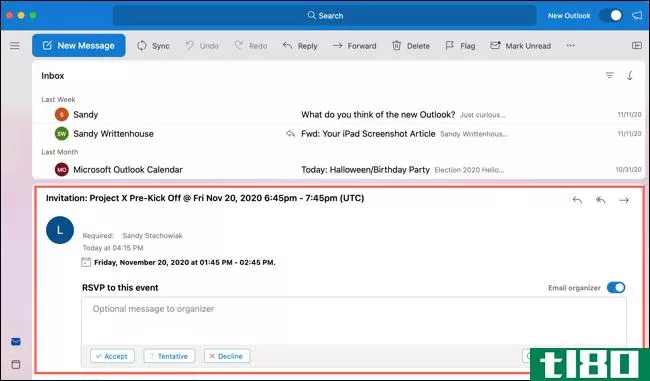
当您收到新的活动邀请时,您可以使用与以前相同的方式进行响应,但现在,您还可以在阅读窗格中添加消息。
一如既往,您可以单击“接受”、“暂定”、“拒绝”或“建议新时间”。在这些选项的正上方,您将看到一个框,您可以在其中键入要发送给活动组织者的可选消息。如果您想添加一条消息,请确保在单击响应之前添加。
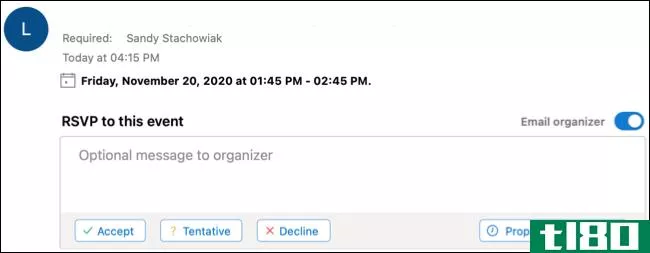
使用高级选项安排事件
当你处理每个人的日程表时,安排活动可能会很困难。不过,使用Microsoft Outlook中的高级选项,您可以轻松地选择时间、检查可用性和切换到其他日期。
要创建新事件,请单击任何Outlook选项卡菜单栏中的“文件”>“新建”>“事件”。或者,您可以单击“日历”选项卡,然后单击左上角的“新建事件”。然后可以在左侧添加所有事件详细信息。
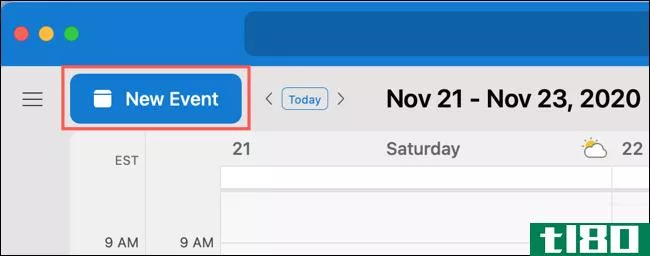
为了更方便地调整时间,请使用右侧的日历网格。将时间块拖到任何需要的位置,然后展开或折叠它以调整时间范围。
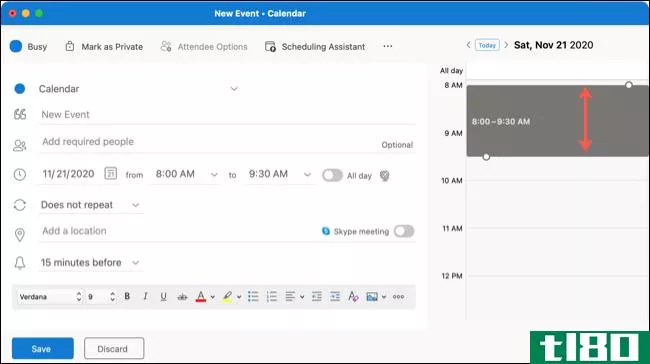
如果您想保留该时间范围,但选择不同的日期,请使用日期旁边顶部的箭头。当你用同样的时间框架在你想要的那天登陆时,只需完成并发送你的邀请。
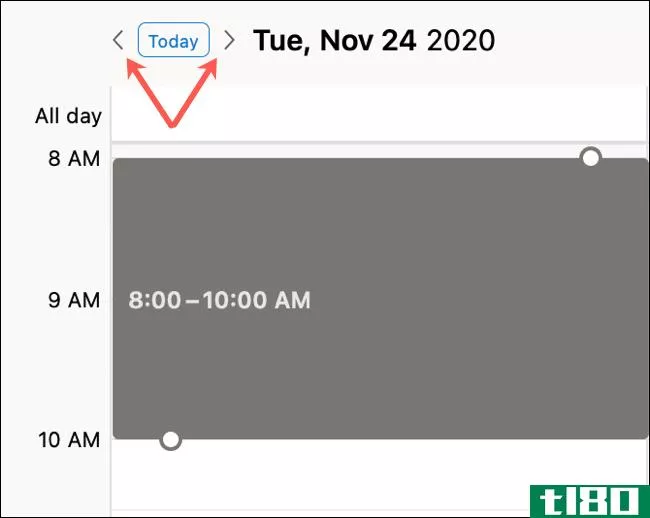
如果您有许多被邀请者,您还可以单击事件窗口顶部的“日程安排助手”添加所需和可选的被邀请者以及位置。
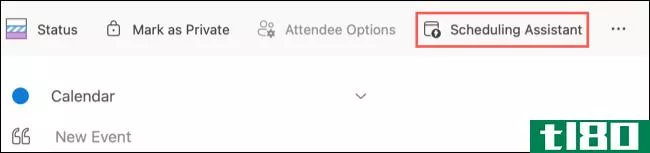
这允许您一次检查多个与会者的可用性。也可以拖动时间块并使用双面箭头来延长或缩短时间范围。
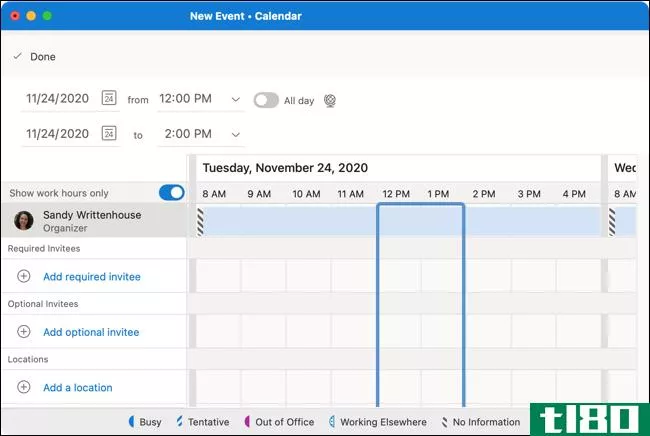
完成日程安排助手后,只需单击左上角的“完成”。您添加或编辑的任何详细信息都将应用于邀请。然后,您将返回到邀请窗口,在那里您可以完成任何您需要做的事情,或者只需单击“发送”
设置工作状态
您可能习惯于在安排事件时选择“忙”或“空闲”状态。不过,在新的Microsoft Outlook中,您现在有了另一个选项:“在别处工作”
要使用它,只需单击事件窗口左上角的状态按钮,然后选择“在其他地方工作”。这会让与会者知道您是从其他位置加入的。当你在远程工作或旅行时,它特别方便。
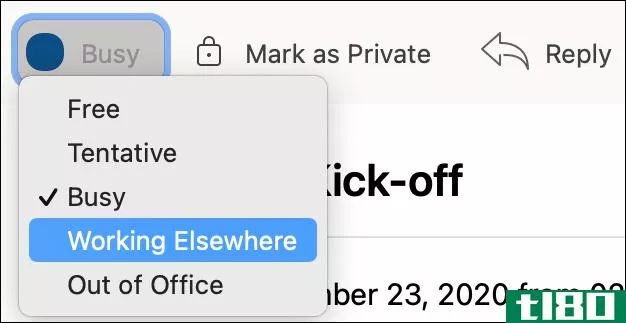
“在别处工作”状态显示为一个类似于“暂定”的蓝色虚线圆圈,其中包括一个蓝色条纹圆圈。这会让别人一眼就知道你的状态。
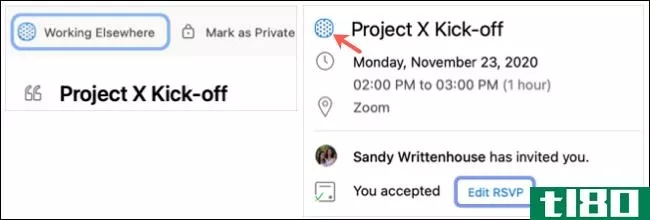
值得一提的是,Outlook的最后一个新日历功能是meetinginsights。根据您的活动或与会者,Outlook将为您的活动建议电子邮件和文件。如果会议细节可用,您将在事件窗口中“会议细节”旁边的选项卡上看到它们。
另外,请记住,使用新的Outlook on Mac,您仍然可以在日历中使用类别为事件着色,并在事件发生在其他位置时显示天气。
- 发表于 2021-04-01 00:51
- 阅读 ( 268 )
- 分类:互联网
你可能感兴趣的文章
10款免费microsoft应用程序和工具,以提高生产力
... 我们都熟悉微软办公软件。Word、Excel、PowerPoint、Outlook和OneNote是众所周知的生产力工具,我们中的许多人每天都在使用这些工具。但是还有其他一些你可能不知道的微软生产力工具。 ...
- 发布于 2021-03-11 15:38
- 阅读 ( 347 )
mac上office 365的“我的工作区”工具栏非常棒
...定以使其可访问。 在Word、Excel、PowerPoint或Outlook文档上通过单击可共享链接进行协作。 开始Skype通话并完成日历上的预定会议。 RSVP,只需单击日历上设置的事件。 ...
- 发布于 2021-03-13 01:50
- 阅读 ( 170 )
如何在google和outlook日历中创建会议模板
... 对于Google和Outlook日历,您可以在几分钟内创建自己的方便模板。当您只需进行少量编辑就可以重复使用同一大纲时,这些功能非常适合于非定期会议。您可以为不同的会议类型创建...
- 发布于 2021-03-13 11:30
- 阅读 ( 280 )
如何从任何平台访问microsoft outlook电子邮件
您可以通过多种方式访问Microsoft Outlook电子邮件。这意味着你可以随时更新,从任何地方发送消息,并且永远不会错过重要的电子邮件。 ...
- 发布于 2021-03-17 09:31
- 阅读 ( 318 )
7个用于将microsoft outlook与google日历同步的工具
2014年,谷歌日历同步的中断留下了两个孤儿——微软Outlook日历和谷歌日历。对于那些同时使用这两种方法进行智能任务管理的人来说,这对生产率是一个瞬间的打击。好消息是,您仍然可以将Outlook与Google日历连接起来。 ...
- 发布于 2021-03-18 10:19
- 阅读 ( 761 )
将outlook日历与iphone同步的最佳方法
...会议、邀请以及更多需要处理的事情。许多工作场所使用Outlook和Exchange来实现这一点。如果您想知道如何将Outlook日历与iPhone同步,我们将在下面解释您需要知道的一切。 ...
- 发布于 2021-03-19 22:31
- 阅读 ( 272 )
如何获得原始星系β
...您还可以添加其他人发送给您的日历事件,即使他们使用Outlook或Google日历等其他日历应用程序。 ...
- 发布于 2021-03-27 03:21
- 阅读 ( 185 )
苹果m1驱动的mac获得原生的微软365应用支持
...正在发布重新设计的microsoft365 for Mac应用程序版本,包括Outlook、Word、Excel、PowerPoint和OneNote。重新设计的应用程序现在将采用通用设计,这意味着它们在任何平台上都能很好地工作。 ...
- 发布于 2021-03-29 01:19
- 阅读 ( 254 )
outlook 365 for mac 2020秋季更新的新增功能
微软outlook365在2020年秋天收到了一个不错的Mac更新。随着一个增强的外观来了新的和改进的功能。从一个可定制的工具栏、更好的搜索功能到可以打盹的电子邮件功能,让我们看看outlook365 for Mac的所有新功能。 尝试新的outlook ...
- 发布于 2021-04-01 08:24
- 阅读 ( 249 )
如何使用类别对outlook日历事件进行颜色编码
阅读需要你消耗认知能量,而你的Microsoft Outlook日历也不例外。但是,如果您对日历事件进行颜色编码,您可以更轻松地区分它们,并节省一些时间和精力。 日历是必不可少的记忆辅助工具,但阅读它们可能是一件家务事。为...
- 发布于 2021-04-01 19:52
- 阅读 ( 147 )